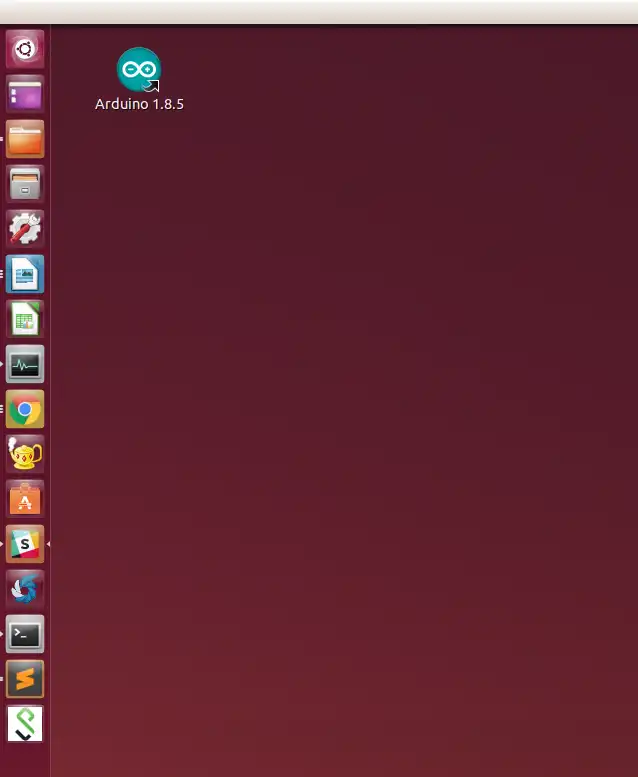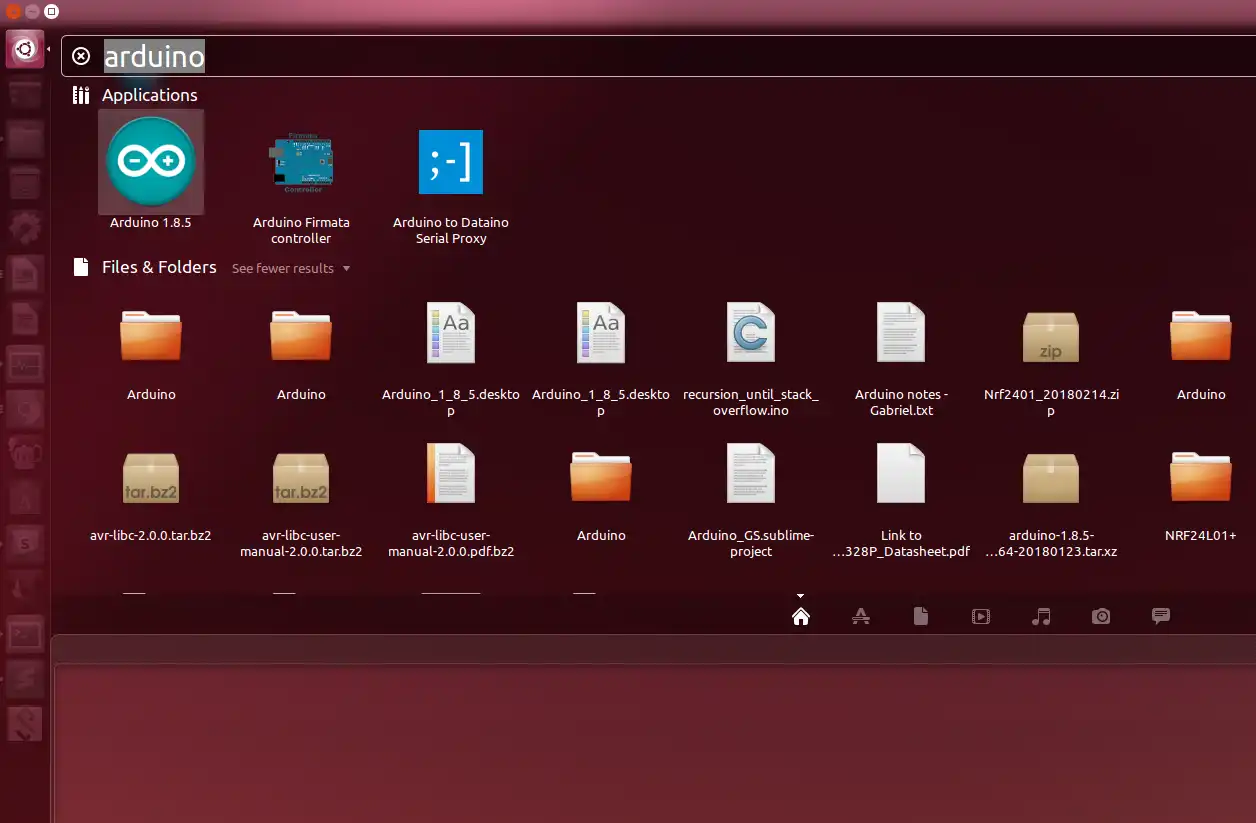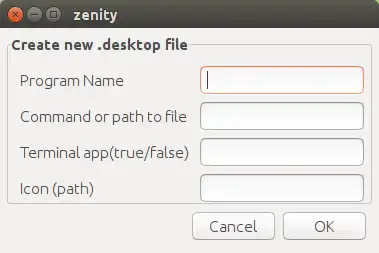现在我该如何创建这样的启动器呢?
如何在我的桌面上创建启动器?
现在我该如何创建这样的启动器呢?
3
如果您仍然想使用旧的GUI对话框,它仍然可用:
使用ALT+F2键输入
gnome-desktop-item-edit --create-new ~/Desktop
这将启动旧的图形用户界面对话框,并在您的桌面上创建一个启动器:
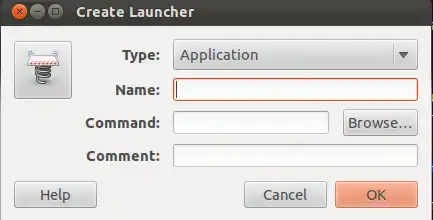
先决条件
如果您已经安装了gnome-shell/gnome-fallback,gnome-desktop-item-edit将会自动安装。如果您之前已经安装了gnome-tweak-tool,它也会自动安装。
或者,您可以安装旧版的gnome-panel,这样不会占用太多空间:
sudo apt-get install --no-install-recommends gnome-panel
您以后可以将
MyLauncher.Desktop文件从~/Desktop移动到~/.local/share/applications/,这样它就会出现在所有应用程序仪表板中,或者移动到/usr/local/share/applications,这样它就对所有用户可用(感谢@JonBently的评论)。编辑:Ubuntu 22.04+该应用程序称为gnome-tweaks ..... 2022年7月28日
18
gnome-desktop-item-edit --create-new ~/Desktop放入命令部分能够实现此功能。这样,您就可以拥有一个桌面图标来创建启动器。 - Mateognome-desktop-item-edit --create-new创建了一个应用程序,现在我需要编辑它。怎么办? - A J~/.local/share/applications/目录下 - 这样它们就会出现在Dash中。 - artfulrobotsudo apt-get purge gnome-panel命令。 - ROMANIA_engineer/usr/local/share/applications。否则,它只会对您自己可见。 - Jon Bentleysomething.desktop的新文本文件,并在其中写入以下内容:#!/usr/bin/env xdg-open
[Desktop Entry]
Version=1.0
Type=Application
Terminal=false
Exec=command to run here
Name=visible name here
Comment=comment here
Icon=icon path here
别忘了将文件设置为可执行(
chmod +x something.desktop)。或者在那个标签上点击右键,选择“允许启动” (在Ubuntu 19.04中经过测试)。
10
#!/usr/bin/env xdg-open 这个 shebang 真的有必要吗?我在其他答案中没有看到它被使用。 - WinEunuuchs2Unixgdbus.error: ...unknown xorg.xfce.panel was not provided by any .service files。 - rubo77sudo mv ~/something.desktop /usr/share/applications/命令。 - ichigolasArronax
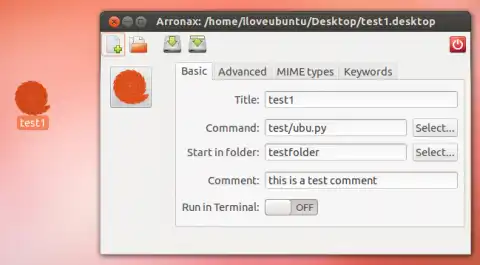
原始图片来自iloveubuntu.net,目前无法访问
要安装,请打开终端,按下Ctrl+Alt+T并输入以下命令:
sudo add-apt-repository ppa:diesch/testing sudo apt-get update sudo apt-get install arronax nautilus -q
这更酷,因为它具有拖放和更多带有图形用户界面(GUI)的功能。
了解更多关于Arronax on ubuntugeek.com的信息。
6
sudo add-apt-repository ppa:diesch/stable。 - julianstanley在 /usr/share/applications/ 中创建 .desktop 文件
gksudo gedit /usr/share/applications/give-any-name.desktop粘贴以下文本
[Desktop Entry] Type=Application Terminal=false Icon=/path/to/icon/icon.png Name=give-name-here Exec=/path/to/file/executable Categories=Utility;
把你想要的名字给Name。
至于Icon和Exec,可以使用完整路径或系统名称。例如,VLC视频播放器图标可以是/usr/share/icons/hicolor/48x48/apps/vlc.png或只是vlc(不带.png扩展名)。
对于Categories,请查看XDG Standards list。
这是在Gnome和Unity中恢复右键菜单的解决方案,
1- 如果你还没有安装,请安装gnome-tweak-tool
sudo apt-get install gnome-tweak-tool
2- 然后输入以下内容来启动它
gnome-tweak-tool
或者使用快捷键 Alt+F2 输入
gnome-tweak-tool 然后点击 "运行"。3- 在左侧的选项卡中导航到 "桌面" 选项,并打开
"由文件管理器处理桌面"。
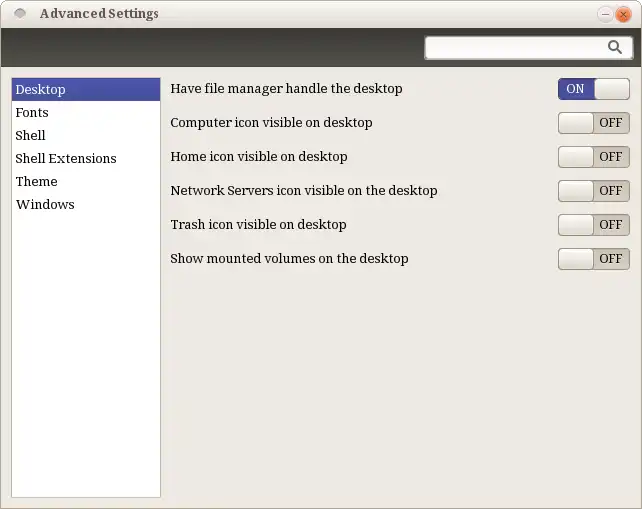
4-此部分的来源: 1 现在我们将创建一个脚本放在右键菜单上 -
通过终端或按下Alt+F2打开gedit,粘贴代码
gnome-desktop-item-edit ~/Desktop/ --create-new
只将此内容放入新的文本文档中,然后保存为"创建新启动器",无需扩展名(如果无法在下一步中使其可执行,您可能需要使用.sh作为扩展名,例如"创建新启动器.sh")。
5- 现在我们需要将文件设置为可执行,右键单击该文件,选择> 属性 > 点击权限标签 > 找到"执行"并选中"允许将文件作为程序执行",然后关闭。
6- 打开文件浏览器,选择> 查看 > 显示隐藏文件,现在导航到您的主文件夹,并将文件放置在~/.gnome2/nautilus-scripts中。如下所示 -
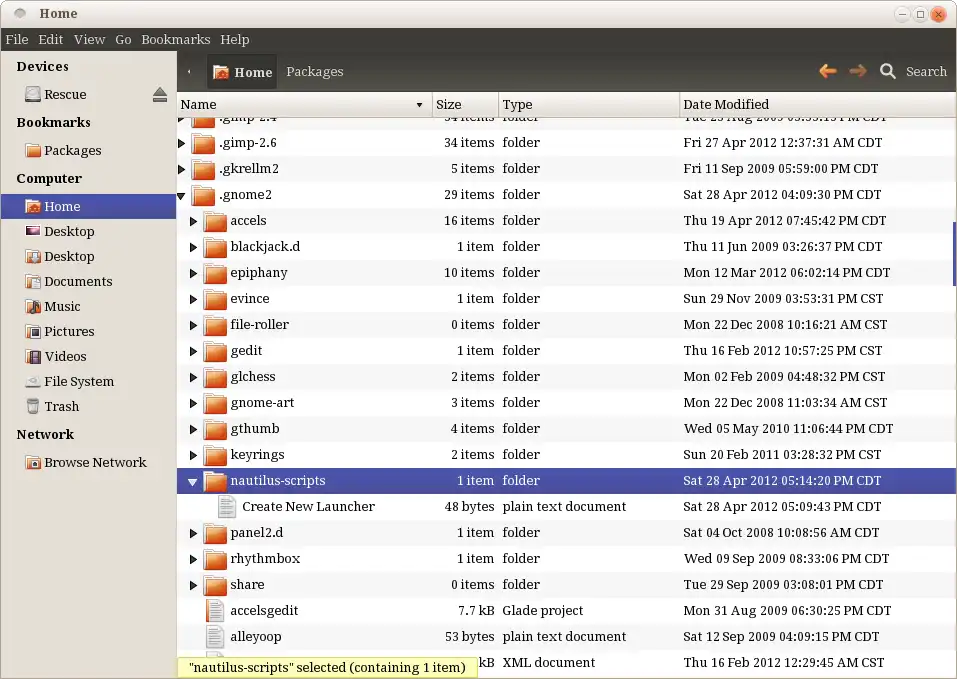
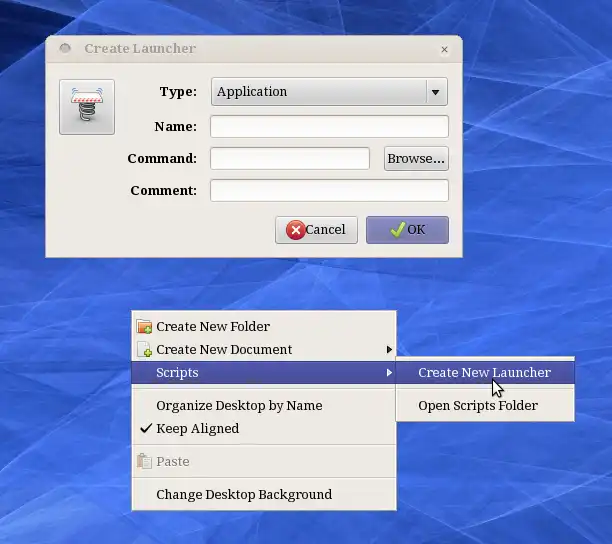 如果您忘记了应用程序的启动命令,请点击“浏览”,然后导航到文件系统 > usr > bin,即 /usr/bin,这些是您系统上的应用程序,大多数情况下在您点击“打开”后会自动找到图标,尽管在此之前不会显示出来。
如果您忘记了应用程序的启动命令,请点击“浏览”,然后导航到文件系统 > usr > bin,即 /usr/bin,这些是您系统上的应用程序,大多数情况下在您点击“打开”后会自动找到图标,尽管在此之前不会显示出来。如果当您回到“创建启动器”对话框时没有显示图标,您可以通过在 /usr/share/icons 中找到图标并拖放进来。各个主题文件夹中都有默认图标,或者在 /usr/share/icons/hicolor/scalable/apps 或 /usr/share/icons/hicolor/48x48/apps 中有特定的图标,如果以后您想要放置一个图标,可以右键单击 > 属性来拖放图标进去。
这只适用于 GNOME 的部分(在 Unity 中,alt+f2 是不同的)。列出已知应用程序的另一种方法是按下 Alt+F2 并单击“显示已知应用程序列表”下的应用程序,然后您可以复制该程序的命令文本粘贴到
创建新的启动器中。
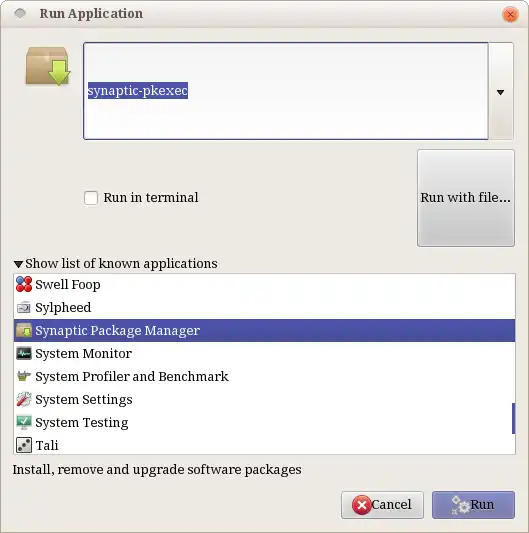
4
如果你可以在你的Dash中找到这个程序,只需点击并拖动该程序的图标到你的桌面或其他你想要的位置即可。 :)
2
在14.04中,仅通过从Dash拖放图标到桌面上无法实现。
3
xdg-desktop-icon install /usr/share/applications/google-chrome.desktop - Adam Monsensomething.desktop的文件,用gedit打开并输入以下内容:[Desktop Entry]
Name=Launcher Name
Comment=Launcher Comment
Exec=Command to Execute
Terminal=false
Type=Application
Icon=Path to Icon
把这个文件放在
/usr/share/applications,当你运行它时,在Unity启动器中右键点击应用程序并勾选“保持在启动器中”(如果你想要它在Unity启动器中),或者如果你想要一个桌面启动器,就把它放在桌面上。如果你想将此应用程序应用到你的用户账户,请将此文件放在
~/.local/share/applications。Jurriaan制作了一个图形化的Python应用程序来为您完成所有这些操作,可以在这里下载:http://jurschreuder.nl/UnityLaunchCreator.tar.gz。
(在Ubuntu 14.04、16.04、18.04和20.04中测试通过)。
在这个例子中,我们将为Arduino v1.8.5创建一个启动器。可执行文件之前已经提取到这个文件夹中:“〜/Downloads/Install_Files/Arduino/arduino-1.8.5”。启动应用程序的主要可执行文件存储在“〜/Downloads/Install_Files/Arduino/arduino-1.8.5/arduino”中。
按照下面的示例,根据您的应用程序更新所有步骤,包括根据需要修改.desktop文件内容。
我的策略是创建一个单独的.desktop文件作为程序的“主”启动器,然后我们将创建两个符号链接(symlinks)到该文件,以便我们可以通过桌面上的图标(1)和使用Unity或Gnome应用程序启动器搜索菜单(2)来启动程序。
问:为什么要这样做? 答:这样做可以让您只需编辑一个.desktop文件即可同时更改两个位置的快捷方式。
问:为什么不直接在桌面上创建.desktop文件,然后为Unity/Gnome应用程序启动器创建一个符号链接呢? 答:因为这样,.desktop文件会安全地保存在一个不同的文件夹中,你和你的孩子不会意外从桌面上删除它,所以你知道它不会被意外修改或删除。
步骤:
1. 使用您选择的文本编辑器创建一个启动器(.desktop文件),根据需要进行编辑。将其存储在“〜/Desktop_launchers/Arduino_1_8_5.desktop”中。
以下是命令,我使用“leafpad”图形界面文本编辑器:
mkdir ~/Desktop_launchers
sudo apt update && apt install leafpad
cd ~/Desktop_launchers
leafpad Arduino_1_8_5.desktop
将以下内容复制并粘贴到刚创建的"Arduino_1_8_5.desktop"文件中。
- 请注意,我的主目录("~")是"/home/gabriels"。请根据您的用户名在下面进行修改。
- 还请注意,对于带有空格的
Exec路径,您必须在路径名称周围使用单引号('),否则当您点击运行链接时会出现"启动应用程序时出错"。 - 然而,对于
Icon路径,即使路径中有空格,您也不要在路径周围使用单引号,否则图标将无法正确显示在链接上。
Arduino_1_8_5.desktop文件内容:
[Desktop Entry]
Name=Arduino 1.8.5
Comment=
Exec=/home/gabriels/Downloads/Install_Files/Arduino/arduino-1.8.5/arduino
Icon=/home/gabriels/Downloads/Install_Files/Arduino/arduino-1.8.5/lib/arduino.png
Terminal=false
Type=Application
StartupNotify=true
保存并退出。
2. 使其可执行。
注意:这一步很重要!在下面的下一步中创建符号链接之前,您必须先完成此步骤,否则您即将创建的符号链接将无法正常作为从桌面启动程序的快捷方式。
chmod +x Arduino_1_8_5.desktop
3. 在桌面上创建一个符号链接,以便您可以从那里启动您上述的.desktop启动器:
命令格式:
ln -s /path/to/file /path/to/symlink_to_make
ln -s ~/Desktop_launchers/Arduino_1_8_5.desktop ~/Desktop/Arduino_1_8_5.desktop
请注意,将符号链接以“.desktop”结尾是必需的,否则它将无法正确显示或作为桌面快捷方式正常工作。
4. 在Unity/Gnome应用程序菜单上创建一个符号链接,这样您也可以从那里启动它。
sudo ln -s ~/Desktop_launchers/Arduino_1_8_5.desktop /usr/share/applications/Arduino_1_8_5.desktop
注意:
- Ubuntu Unity/Gnome应用程序的.desktop文件存储在:“/usr/share/applications”目录中
- 附注:与桌面上的.desktop文件不同,应用程序目录中的文件不需要标记为可执行文件才能正常工作。
5. 完成!
- 现在,如果您需要更新桌面文件,只需直接在一个地方更新它:“~/Desktop_launchers/Arduino_1_8_5.desktop”,更改将自动被桌面和“/usr/share/applications”中的符号链接识别。
- 如果在更改后桌面图标未更新,请点击桌面,然后按下F5或Ctrl + R以刷新桌面图标。
- 要删除快捷方式,只需从桌面和“/usr/share/applications”中删除相应的符号链接,如下所示:
rm ~/Desktop/Arduino_1_8_5.desktopsudo rm /usr/share/applications/Arduino_1_8_5.desktop
截图:
我的桌面上显示新创建的快捷方式:
新创建的快捷方式的Unity启动器菜单:额外阅读:
如需更多知识和其他技巧,请参阅官方Ubuntu文档中的"UnityLaunchersAndDesktopFiles",链接在此处:https://help.ubuntu.com/community/UnityLaunchersAndDesktopFiles
另请参阅:
- 我的eRCaGuy_dotfiles项目,包括我的示例Desktop_launchers以及
desktop_file_install.sh和desktop_file_uninstall.sh脚本。
考虑到Scaine的先前答案,gnome-panel方法安装了依赖项,但从根本上来说-我们并不真正需要这些,我们只需要创建.desktop文件。因此,我放了一个小脚本,以图形方式执行该操作,在~/Desktop文件夹中创建了一个命名的.desktop文件,可以随时使用并固定到Unity启动器上。这里的脚本不是最好的,但能完成任务。
这可以保存为名为makeLauncher.sh的文件,从右键单击->属性->权限->允许将文件作为程序执行更改权限,然后它就准备好了。
#!/bin/bash
FORM=$(zenity --forms \ --title="Simple shortcut maker" --text="Create new .desktop file" \
--add-entry="Program Name" \
--add-entry="Command or path to file" \
--add-entry="Terminal app(true/false)" \
--add-entry="Icon (path)")
[ $? == 0 ] || exit 1
awk -F'|' -v home="$HOME" '{
FILE = home"/Desktop/"$1".desktop"
print "[Desktop Entry]" >> FILE
print "Type=Application" >> FILE
print "Name="$1 >> FILE
print "Exec="$2 >> FILE
print "Terminal="$3 >> FILE
if ($4 !~ /^[ ]*$/)
print "Icon="$4 >> FILE ;
system("chmod 755 " FILE);
}' <<< "$FORM"
这是它的外观。
附注:遗憾的是,zenity的表单字段没有复选框用于表单小部件,所以终端应用程序选项的真/假必须键入。我正在考虑用PyQt重写这个脚本。
5
FILE = home"/Desktop/"$1".desktop",其中home被定义为awk命令中的变量,在-v home="$HOME"部分。你可以做的是从awk命令中删除所有对FILE的引用,并通过> somefile.desktop将命令本身重定向到你想要创建的特定文件名。这并不太困难,只需要重新编写那个特定的部分。请在几天后提醒我。我会尽量明天更新这个答案,但我可能会忘记。 - Sergiy Kolodyazhnyygnome-desktop-item-edit)),但我觉得你的可能更好。 - user47206